Как изменить ip адрес на планшете ipad
Обновлено: 06.07.2024
Каждому устройству в домашней или офисной сети, которое подключается к Интернету, назначается уникальный идентификационный номер, который известен как его IP-адрес (адрес интернет-протокола).
Как правило, внутренний IP-адрес компьютеров, телефонов и других устройств, подключенных к Интернету, предоставляется DHCP-сервером, которым обычно является модем/маршрутизатор.
Внешний IP-адрес модема/маршрутизатора, обеспечивающего подключение к Интернету в доме или офисе, предоставляется поставщиком Интернет-услуг (интернет-провайдером).
Внутренний IP-адрес могут видеть только устройства, подключенные к домашней или офисной сети Wi-Fi, а внешний IP-адрес могут видеть другие пользователи в Интернете.
Как изменить внешний IP-адрес?
1. Сменить сеть
Например, если вы в настоящее время используете домашнюю или офисную сеть Wi-Fi, вы можете изменить свой IP-адрес, переключившись на мобильную сеть.
2. Перезагрузить модем/маршрутизатор
Если вам повезет, ваш интернет-провайдер может назначить новый IP-адрес маршрутизатору, поскольку он был отключен от Интернета.
Почитать Как найти и переустановить удаленные андроид-приложения в Play МаркетОднако лучше подтвердить это, набрав в поиске Какой мой IP в Chrome или любом другом веб-браузере, который вы используете на своем компьютере.
Совет: Если IP-адрес не изменился, оставьте маршрутизатор отключенным от сети на более длительное время.
3. Скрыть IP-адрес с помощью VPN
Если причиной изменения IP-адреса является желание получить доступ к заблокированным службам или скрыть свое местонахождение, вам необходимо использовать службу VPN.
VPN (виртуальная частная сеть) полностью скрывает IP-адрес от Интернета и позволяет подключаться к Интернету с использованием другого IP-адреса, назначенного поставщиком услуг VPN.
Как изменить внутренний IP-адрес?
Как упоминалось выше, внутренний IP-адрес компьютера, телефона и других устройств, подключенных к Интернету, могут видеть только устройства, подключенные к вашей сети Wi-Fi.
При необходимости вы можете изменить IP-адрес телефона или компьютера в любое время, перейдя в Настройки устройства.
1. Изменение IP-адреса на Mac
Существует возможность вручную изменить две последние цифры IPV4-адреса в любое время на Mac, выполнив следующие действия.
Это полностью меняет IP-адрес, что должно помочь вам разблокировать его и обойти брандмауэры.

1. Щелкните логотип Apple в строке верхнего меню и выберите Системные настройки в раскрывающемся списке.
2. На экране Системные настройки щелкните вкладку Сеть .

3. На следующем экране выберите свою сеть (WiFi или Ethernet) в боковом меню и нажмите Дополнительно .

4. На следующем экране выберите вкладку TCP/IP > щелкните стрелку вниз Настроить IPv4 и выберите параметр Вручную .
После этого скопируйте IP-адрес маршрутизатора в поле IPv4-адреса и измените последний набор чисел на любое число от 1 до 255.
Примечание. Первые 3 набора номера в IP-адресе должны совпадать с IP-адресом вашего маршрутизатора.
2. Изменение IP-адреса на iPhone или iPad
Точно так же вы можете изменить последние две цифры IPv4-адреса на iPhone или iPad.
Почитать Как проигрывать видеофайлы .VOB на Android
1. Перейдите в Настройки > Wi-Fi > нажмите на свою сеть Wi-Fi .

2. На следующем экране прокрутите вниз до раздела АДРЕС IPV4 и запишите IP-адрес маршрутизатора .
Также запишите адрес маски подсети и последний набор цифр текущего IP-адреса (12 в приведенном выше случае).

3. На том же экране и в том же разделе нажмите на параметр Настроить IP .

4. На следующем экране выберите параметр Вручную > введите IP-адрес маршрутизатора , адрес маски подсети , Новый IP-адрес» и нажмите «Сохранить».
Первые 3 набора номера в новом IP-адресе (168.175.0 в приведенном выше случае) должны совпадать с IP-адресом маршрутизатора. Можно изменить только последний набор чисел, используя любое число от 1 до 256.
3. Изменение IP-адреса на телефоне или планшете Android
Большинство телефонов Android позволяют легко изменить адрес IPV4, изменив последние две цифры IP-адреса.

1. Перейдите в Настройки > Wi-Fi > нажмите Текущая сеть .
2. Перейдите к Дополнительно > DHCP и нажмите Статический .
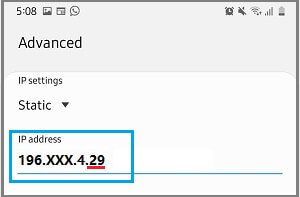
3. На следующем экране измените только две последние цифры вашего текущего IP-адреса.
4. Убедитесь, что вы нажали Сохранить , чтобы сохранить это изменение на своем устройстве.
4. Изменение IP-адреса на компьютере под управлением Windows
Прежде чем перейти к шагам по изменению IP-адреса на компьютере с Windows, вам необходимо записать IP-адрес вашего маршрутизатора (запись шлюза по умолчанию) и адрес маски подсети.

1. Откройте командную строку > введите ipconfig/all и нажмите клавишу Enter .

2. После выполнения команды прокрутите список записей и запишите адрес маски подсети и адрес DHCP-сервера (IP-адрес маршрутизатора).
3. Закройте окно командной строки.
4. Откройте Параметры на компьютере и нажмите Сеть и Интернет .

5. На следующем экране выберите свою сеть ( WiFi или Ethernet) на левой панели. На правой панели прокрутите вниз и щелкните ссылку Настройка параметров адаптера в разделе Сопутствующие параметры.
Почитать Почему мой Интернет отключается каждые несколько минут?
6. На следующем экране щелкните правой кнопкой мыши активную сеть (WiFi или Ethernet) и выберите Свойства .

7. На следующем экране выберите Интернет-протокол версии 4 (TCP / IPv4) и нажмите Свойства .

8. На экране свойств IPv4 выберите Использовать следующий IP-адрес > Введите Шлюз по умолчанию (адрес DHCP-сервера) , Маска подсети , новый IP-адрес и нажмите ОК .
Примечание. Первые 3 набора чисел в поле Новый IP-адрес должны совпадать с IP-адресом вашего маршрутизатора или шлюзом по умолчанию. Вы можете изменить только последний набор чисел на любое число от 1 до 256.

Каждый уважающий себя пользователь ПК просто обязан уметь делать такую "фишку", как смена своего IP-адреса!
Для чего это необходимо?
Ну, например, вас где-то кто-то "забанил" (заблокировал вход на сайт), а доступ вам нужен просто позарез. Ясное дело, что под своим прежним "айпишником" вы не войдете: бан! Вот для этой цели и используется такая полезная процедура, как смена IP-адреса. Сейчас вы обязательно научитесь совершать эту простую и полезную процедуру, но сначала следует сказать пару слов об IP-адресе. Итак!
IP-адрес - это фактическая координата местонахождения вашего ПК!
Также, "айпишник" можно сравнить с собственным именем компьютера: оно по-своему уникальное! Да и без IP-адреса ваш компьютер никогда не сможет иметь доступ к Интернету: именно при подключении создается IP-адрес компьютера, который в дальнейшем выступает в роли "визитной" карточки или пропуска на сайты.
Сайты пеленгуют и запоминают ваш IP-адрес, чтобы потом вы смогли без проблем получить доступ. А главное: при каждой регистрации на каком-нибудь сайте ваш IP-адрес сохраняется в базе данных сайта (в логах) и хранится там до тех пор, пока его не удалят. Для кого-то информация покажется несколько сумбурной, но это не так. Просто у вас ещё нет достаточного опыта для понимания некоторых вещей и понятий. Не беда: все приходит со временем. А теперь давайте же посмотрим, как именно происходит процедура смены IP-адреса.
Способы смены IP
- Через виртуальную частную сеть VPN
- При помощи специального софта
- При помощи прокси сервера
- Через вашего сотового оператора связи
Самый простой способ, который доступен всем - это использование специально разработанной программы для смены IP-адресов. Называется программа - "Auto Hide IP" (то есть, "автоматическая смена IP-адреса"). Программа ну очень простая в эксплуатации: поймет даже полный "дятел"! Достаточно скачать программу, запустить её и в окне нажать первую опцию сверху: она называется "Скрыть IP"!
Есть также возможность сменить IP-адрес и в браузере. Делается это весьма просто. Ниже приводится два примера для браузеров IE и Mozilla FireFox.
Для IE (Internet Explorer). Запустите браузер и нажмите "Сервис" - "Свойства обозревателя" - "Подключения" - "Настройка сети". Возле строчки "Использовать прокси сервер для настройки локальной сети" ставьте "птичку", впишите выбранный IP-адрес и жмите "Ок".
Для смены IP-адреса в браузере Mozilla FireFox следует пройти такой путь: "Инструменты" - Настройки" - Дополнительно" - "Сеть". Увидите строку "Настройка параметров FireFox с Интернетом" кликайте на виртуальную кнопку "Настроить". В открытом окне поставьте "птичку" возле "Ручная настройка сервиса прокси", впишите любой адрес и нажмите "Ок". В общем, всё просто: разберетесь!
Единственное, что вы должны запомнить: такие "айпишные" адреса не вечны! Поэтому не забывайте об этом и своевременно обновляйте их. А так - всё.
Удачи!
Чтобы получить доступ к контенту, заблокированному в вашем регионе, скрыть свою интернет-активность от провайдера и обеспечить максимальную конфиденциальность в сети, достаточно изменить на устройстве IP-адрес. Рассказываем, как это сделать на Android-смартфоне.
1. Смена региона
Регион проживания можно сменить как на самом Android, так и в Google Play. В первом случае откройте настройки, затем перейдите в раздел расширенных настроек и выберите пункт Регион.
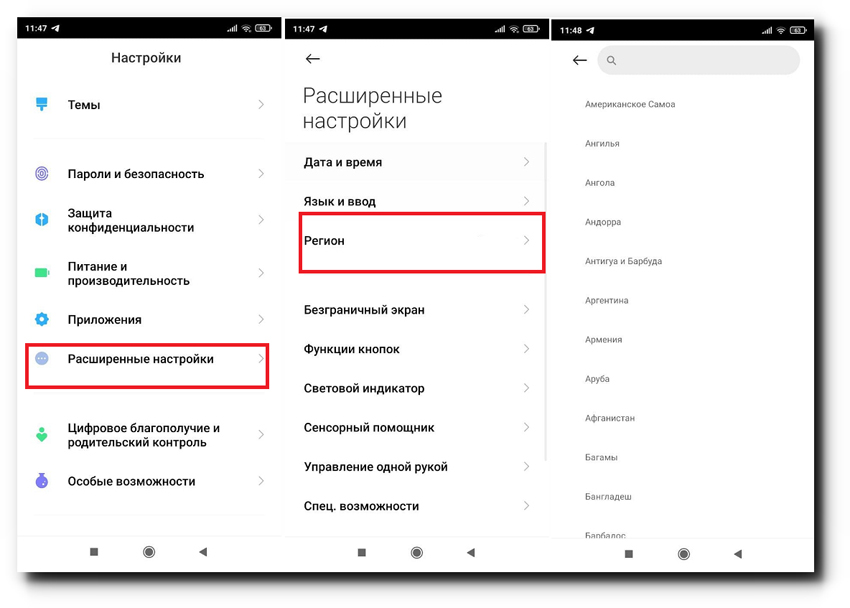
Выбирайте любую страну вручную или в поисковой строке
Чтобы сменить регион через Google, откройте приложение Play Market, затем нажмите на круглый значок профиля в правом верхнем углу. После этого перейдите в Настройки/Общие/Настройки аккаунта и устройства и укажите новую страну.
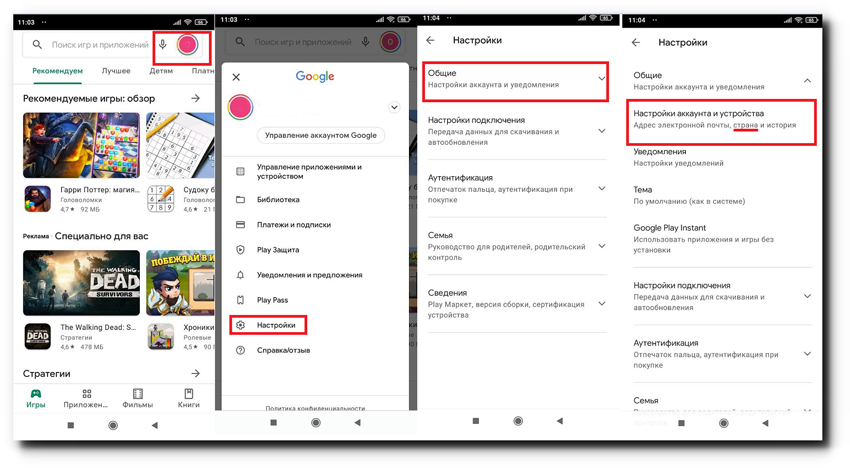
В течение 48 часов изменения вступят в силу
Однако у последнего способа есть недостатки. Например, менять страну таким образом можно только один раз в год. Также для подтверждения придется ввести новые платежные данные, а некоторые подписки могут стать недоступными.
2. VPN
Простой способ сменить IP-адрес — использование виртуальных частных сетей. Кстати, с их помощью можно даже изменить свой IP-адрес на IP-адрес определенной страны. Это удобно, если вам нужен новый IP для доступа к контенту из определенного региона.
Общая инструкция по применению VPN очень проста:
- Найдите приложение VPN в магазине Google Play
- Скачайте его и авторизуйтесь
- Нажмите Подключить
Готово, Вы изменили свой IP.

Использование VPN — самый простой способ изменить свой IP-адрес
Еще больше о плюсах использования VPN читайте здесь.
3. Браузер Tor
Если вы хотите знать, как изменить свой IP-адрес на Android исключительно для маскировки вашего фактического местоположения, почему бы не использовать Tor? Это будет работать только для браузера, а не для приложений, но ваш IP-адрес будет изменен, а при длительном сеансе просмотра даже несколько раз.
- Найдите браузер Tor в магазине Play Market
- Скачайте и установите приложение
- Используйте для веб-серфинга новый браузер
Каждый раз, когда вы выходите в интернет через браузер Tor, у вас будет другой IP-адрес.
Знать свой IP-адрес часто бывает весьма полезно. Но как узнать IP-адрес iPhone? К счастью, это довольно несложно. Зайдите в «Настройки» на iPhone и выберите Wi-Fi:
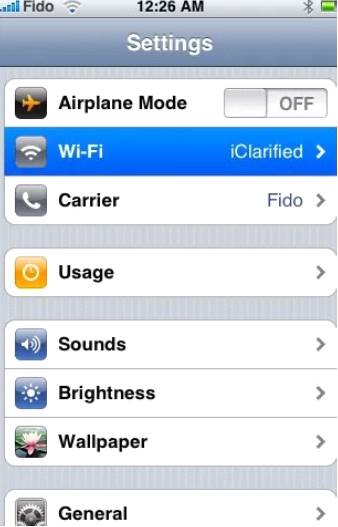
Здесь вы увидите список Wi-Fi-сетей. Нажмите на синий кружочек со стрелкой той сети, к которой вы подключены в данный момент:
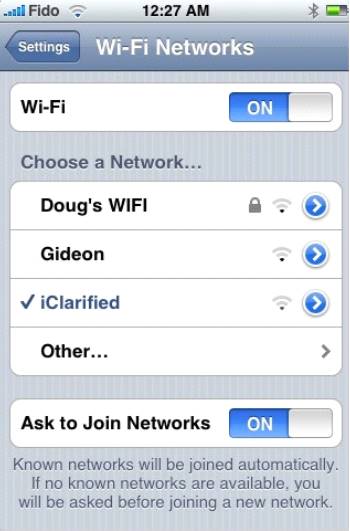
Откроется новое окно – здесь-то и будет IP-адрес «Айфона»!
Знать IP-адрес адрес телефона iPhone может быть полезно по разным причинам. Например, вы хотите поиграть в сетевую игру с друзьями, где требуется IP-адрес. Тут-то вам и поможет данный метод, позволяющий быстро и просто узнать IP-адрес «Айфона».
Айпи адрес Айпада?
Кстати, а как узнать IP-адрес iPad? Алгоритм ровно тот же самый, поскольку эти гаджеты работают на одной и той же операционной системе. IP-адрес iPad находится в аналогичном диалоговом окне. Достаточно зайти в свойства Wi-Fi-соединения, и IP-адрес «Айпада» – тут как тут.
Можно ли сменить IP-адрес на Айфон и Айпад? Да!
Некоторые пользователи интересуются, как создать iP-адрес на iPhone. Дело в том, что адрес создается автоматически при выходе вашего устройства в сеть. Наличие IP-адреса – обязательное условие для работы в Интернете, иначе ваш гаджет просто не сможет сообщаться с серверами и получать от них информацию. Сменить ip адрес на iphone можно с помощью vpn. Рассмотрим инструкцию, как это сделать.
Использование vpn приложения для iphone: вариант первый.
Функционал изменения Айпи адреса уже встроен в операционную систему Айфонов. Называется данная функция L2TP / IPSec VPN Client, и появилась она в iOS, начиная с версии 9.0.2
Все последующие обновления не вызывали изменений в режиме работы данной настройки, поэтому для примера рассмотрим самую новую версию АйОС – 11.0

Нажмите на рабочем стола Айфона кнопку «Настройки», прокрутите меню вниз до пункта «Основные» и затем кликните по меню VPN.
Появится окно, в котором следует нажать кнопку «Добавить конфигурацию».

Выберите настройку L2TP и заполните поля ниже.

Внимание! Эти данные необходимо запрашивать у вашего провайдера виртуальной сети. При этом помните, что не все VPN сервисы выдают такие данные.
Сложно? Немного, поэтому рекомендуем использовать другой метод.
Читайте также:

